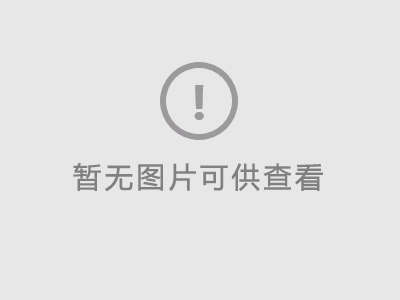PowerToys 微軟官方推出的Windows效率工具 |
|---|
| Cola • 网站分享 • loading次浏览 • 发布 2020-02-07 • 更新 2020-06-26 |
目录PowerToys 是一款免費開源的軟體,它旨在為Windows提供更多方便的功能,提高生產力,軟體目前主要有3個功能:窗口管理、批量重命名、快捷鍵指南,下面介紹下這3個功能以及如何使用它們 FancyZones 分屏和窗口管理雖然Windows已經自帶了分屏的功能,但可選的方案非常有限, 只適合一些簡單的使用, 而有了PowerToys的FancyZones,我們就有了更多的分屏選擇
On: Hold Shift key to enable zones while dragging 是否要按住Shift鍵拖動窗口,為了不干擾正常的窗口拖動,默認情況下是開啟的,如果你分屏用的比較多,可以將其開啟,就不用每次都按Shift鍵了 Keep windows in their zones when the active FancyZones layout changes 讓窗口始終在區域內,更改布局後窗口會跟隨變動,如果你經常需要更換布局,可以將其開啟 Move newly created windows to their last known zone 新建窗口只在當前的區域,可以避免干擾其他窗口 PowerRename 文件重命名工具PowerRename 是一個重命名工具,可以幫助快速批量重命名文件,比如說一些網絡上下載的內容,經常會有網址、廣告等信息加到文件名中,或者自己的文件添加序號,都可以用它來完成
Shortcut Guide Settings 快捷鍵指南
而通過 PowerToys,只需要長按 Windows徽標鍵,就可以調出快捷鍵提示,然後再按相關的按鍵即可開啟功能,在不斷使用中,我們就能慢慢掌握相關的快捷鍵了 PowerToys 是一款非常值得使用的效率工具,而且在不斷完善,你可以在Github上下載使用它,官方下載地址 https://github.com/Microsoft/powertoys/releases |
 點擊 Edit zones,可以進入窗口管理界面,默認情況下有3個窗口和5個預設方案,如果有需要,你可以添加更多的窗口,並且可以配置自己的分屏方案
點擊 Edit zones,可以進入窗口管理界面,默認情況下有3個窗口和5個預設方案,如果有需要,你可以添加更多的窗口,並且可以配置自己的分屏方案